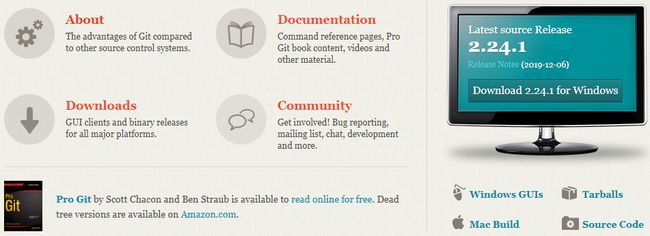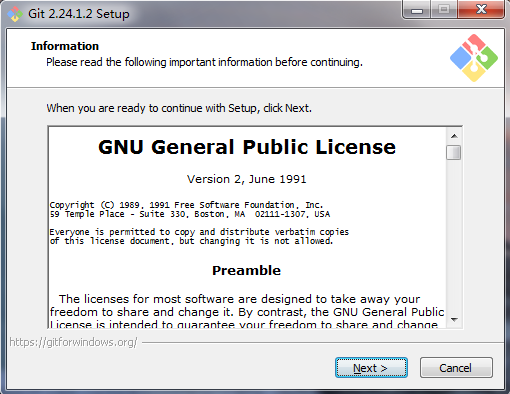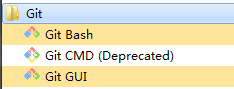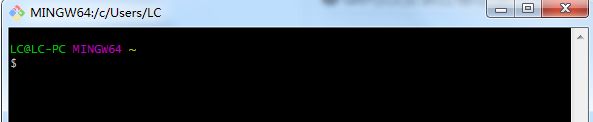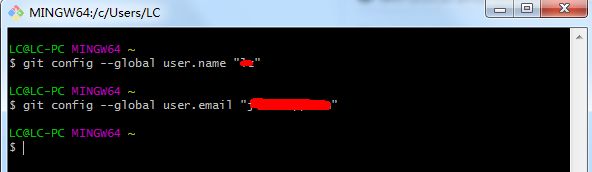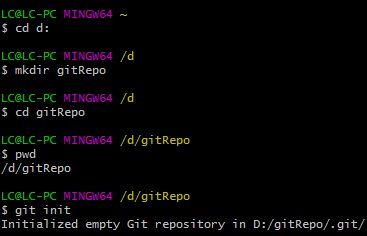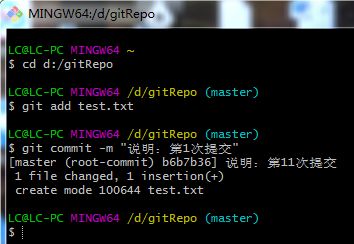Git官网:https://git-scm.com/
一、Git下载
官网首页下载,当前最新版本:2.24.1
本人下载的是Git for Windows版本:Git-2.24.1.2-64-bit.exe
二、安装
基本上按照默认选项安装即可。
安装成功后在开始菜单生成Git目录和3个子菜单。
Git Bash:一个封装过的cmd命令行,并在其中加入了一些新的命令与功能。(linux风格)
Git CMD(Deprecated):cmd命令行界面,提示已弃用。(windows风格)
Git GUI:可视化图形界面。
三、设置自己的用户名和邮箱
打开Git Bash,界面如下:
先后输入下面2条命令并回车:
git config --global user.name "用户名"
git config --global user.email "邮箱"
四、创建版本库(repository)
1、执行cd d:命令进入d盘
2、执行mkdir gitRepo命令在d盘创建目录gitRepo
3、执行pwd命令可以查看当前目录
4、执行git init命令把gitRepo目录变成Git管理的版本库
五、把文件添加到版本库
Git 工作流程如下:
1.在工作目录中修改文件。
2.暂存文件,将文件的快照放入暂存区。(使用命令git add)
3.提交更新,找到暂存区的文件,将快照永久性存储到Git仓库目录。(使用命令git commit -m "说明")
操作过程:在d:/gitRepo手动建立文件test.txt,然后打开Git Bash进入此目录,先后执行git add和git commit命令。